(完整版)Camtasiastudio8.4中文基础教程之一.doc
Camtasia Studio 8汉化版使用
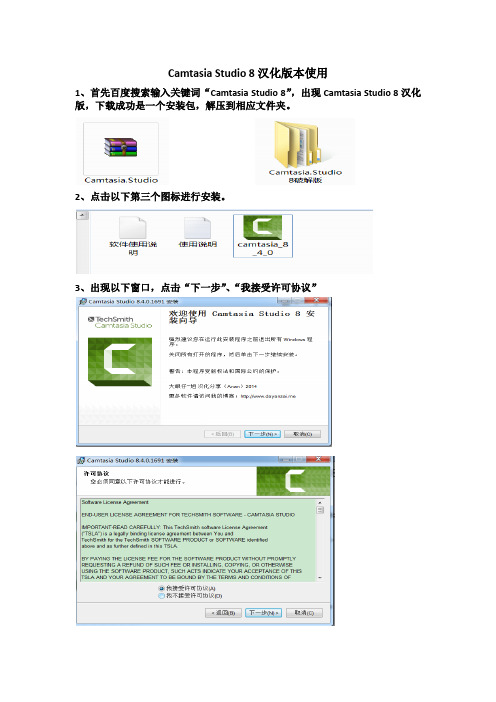
Camtasia Studio 8汉化版本使用
1、首先百度搜索输入关键词“Camtasia Studio 8”,出现Camtasia Studio 8汉化版,下载成功是一个安装包,解压到相应文件夹。
2、点击以下第三个图标进行安装。
3、出现以下窗口,点击“下一步”、“我接受许可协议”
4、点击“免费使用”“下一步”
5、点击“浏览”,选择安装的地方。
6、打钩,这样可以直接在PPT上开始录制屏幕。
7、根据情况,选择,打钩,点击“下一步”
8、安装完成。
9、打开PPT,点击“加载项”,录制“画中画”的时候,话筒和摄像按钮必须同时亮着。
10、打开桌面的快捷方式“Camtasia Studio 8”,第一次会出现简单的教学
11、也会弹出一下窗口,可以直接关闭,也可直接导入视频
12、点击“record the screen”,出现以下窗口,,点击红色按钮“rec”
13、窗口提示N秒之后开始,录屏做好准备
14、录屏结束,点击“Stop”按钮,检查你录制的视频
15、,觉得满意的话,按以下第一个按钮保存
16、编辑你的录屏,可以进行多种操作,在轨道2可以点击鼠标右键,选择“添加资源到库”,选择合适的歌曲插入
17、点击“Produce and share”,选择导出的文件格式,点击“下一步”。
如何使用CamtasiaStudio进行屏幕录制

如何使用CamtasiaStudio进行屏幕录制Camtasia Studio 是一款功能强大的屏幕录制和视频编辑软件,广泛应用于教育、培训、演示等领域。
本文将分为三个章节,分别介绍如何使用Camtasia Studio 进行屏幕录制、编辑和导出视频。
第一章:屏幕录制Camtasia Studio 提供了简便易用的屏幕录制功能,下面详细介绍录制操作步骤:1. 打开Camtasia Studio 软件,点击“新建录制”按钮。
弹出的录制设置对话框中,可选择录制整个屏幕、固定区域或特定窗口。
2. 在录制设置对话框中,选择录制音频源(系统音频或麦克风)和摄像头(可选)。
如果需要录制麦克风声音,请先确认麦克风已连接并正常工作。
3. 点击“录制”按钮开始屏幕录制。
在录制过程中,可以使用快捷键(如 F10)控制录制开始、暂停和结束。
4. 录制完成后,Camtasia Studio将自动打开编辑器,并将录制的视频文件载入到时间轴中。
第二章:视频编辑在Camtasia Studio 的编辑器中,可以对录制的视频进行各种编辑和增强。
以下是几个常用的编辑操作:1. 剪切片段:在时间轴中选择要剪切的片段,点击剪切按钮或使用快捷键Ctrl+X 进行剪切。
不需要的片段将被删除。
2. 添加特效:点击“特效”选项卡,在特效库中选择要添加的特效,如过渡效果、音频增强、字幕等。
3. 插入注释:在编辑器底部的工具栏中,点击“注释”按钮,选择合适的注释图形(箭头、圆形、矩形等)插入并编辑注释文字。
4. 调整音频:在时间轴中选择音频轨道,点击“音频增强”选项卡,可以调整音量、消除噪音等。
5. 添加动画:选择时间轴中的视频片段,点击“动画”选项卡,在动画库中选择合适的动画效果,如缩放、淡入淡出等。
第三章:导出视频完成视频编辑后,可以将视频导出为不同格式的文件,以便于在其他平台上播放或共享。
以下是导出操作步骤:1. 点击导出按钮,弹出导出设置对话框。
Camtasia-studio-8.4中文基础教程之一

Camtasia-studio-8.4中文基础教程之一Camtasia Studio 8.4中文基础教程之一录制屏幕Camtasia Studio 8.4 ........................................ ..........................软件的欢迎(启动)界面:....................................................录制(Recorder)......................................................... ...........录制PPT .................................................................. .................使用缺省设置首次录制..............................................................录制的预视窗口................................................................... .......改变预视的效果................................................................... .......其他录制选项................................................................... ...........Camtasia智能聚焦(SmartFocus)录制技巧..........................录状态工具栏..................................................................... .............效果工具栏..................................................................... .............更改录制时的热键................................................................... ..在Camtasia录制器中录制声音................................................录制声音..................................................................... .................常见声音录制的问题.................................................................录制声音技巧................................................................... ..........录制PPT演示稿................................................................... ...PPT内置插件的热键...................................................................PPT录制的技巧................................................................... .......激活PPT内嵌插件的功能..........................................................PPT内嵌Camtasia Studio插件的选项......................................PPT内嵌水印(Watermark)插件的选项................................高级音视频设置选项.................................................................存储PPT幻灯片为图片格式.....................................................像素与英寸对照表................................................................... ..不用PPT插件录制演示文档.....................................................录制时的配置................................................................... ..........Camtasia Studio 8.4支持在任何显示模式下录制屏幕图像、鼠标操作并同步进行音频录制。
Camtasia_Studio录屏软件的学习

可选择任意一个
准备工作
2、复制使用说明中的注册信息 3、选择安装位置
Camtasia Studio 8
准备工作
Camtasia Studio 8
•
在PowerPoint中允许使用camtasia studio加载项
选中可以使用CS中的录制PPT功能
准备工作
视频录制
视频编辑
视频输出
东师理想 职业教育
理想工场 ideal-factory
理想工场教师培训 311969546
微课程设计及制作培训课程——
学习 Camtasia Studio 8
目录
Camtasia Studio 8
准备工作
视频录制
视频编辑
视频输出
准备工作
1、双击安装文件
1
软件安装及汉化
Camtasia Studio 8
准备工作
Camtasia o后再决定
准备工作
4、软件安装结束
Camtasia Studio 8
准备工作
5、进行汉化
Camtasia Studio 8
准备工作
6、手动进入目录“(C:\Windows\System32\drivers\etc)”使用记事本修改
Camtasia Studio 8
声明 本资源仅供学习交流, 如需长期使用,请联系版权 所有人购买正版!
准备工作
Camtasia Studio 8
准备工作
2
整理电脑桌面
Camtasia Studio 8
准备工作
3
脚本准备
Camtasia Studio 8
准备工作
Camtasia Studio教程一

录制屏幕视频Camtasia Studio是一款功能强大的屏幕录像软件,可以将屏幕上的操作内容实时地录制下来,生成一个视频文件保存下来。
假如有个远方的同学,请你教他使用Windows系统附件中“录音机”软件,由于涉及一些操作方法,不易用语言和文字讲解明白,我们就可以利用Camtasia Studio把“录音机”使用的操作过程录制下来,传送给远方的同学。
学习任务这节课主要学习Camtasia Studio软件的界面及组成,以及Camtasia录像器中各选项的设置方法,通过录制“录音机”使用的操作过程,学会使用Camtasia 录像器录制屏幕视频的方法。
引导路径Camtasia Studio提供了从视频录制、编辑到输出的整套工具。
输出的格式有SWF、A VI、MOV、RM、GIF动画等。
它包括五个组件:Camtasia录像器、Camtasia菜单制作器、Camtasia音频编辑器、Camtasia剧场、Camtasia播放器。
图6-1Camtasia Studio主界面主界面窗口组成Camtasia Studio的主界面由五部分组成:菜单栏和工具栏、任务列表、剪辑箱、演示窗口、时间轴,如图6-1所示。
Camtasia 录像器是Camtasia Studio 中最重要的组件,功能是录制屏幕上(或指定区域内)所有影像及鼠标动作。
启动Camtasia 录像器 执行“开始”→“所有程序”→“Camtasia Studio ”→“CamRecorder ”,它的界面如图6-2所示。
如果已经打开Camtasia Studio ,通过执行“工具”→“Camtasia 录像器”,也可以打开Camtasia 录像器。
Camtasia Studio 提供了丰富的个性化设置,这些设置可以让录制的视频与众不同,所以有必要在录制视频前根据自身的需要对Camtasia 录像器进行设置。
设置“工具选项” 执行“工具”→“选项”,弹出“工具选项”窗口,如图6-3所示。
Camtasia Studio 录屏软件安装与基本操作

Camtasia Studio 录屏软件安装与基本操作
01 Camtasia Studio安装
CONTENTS
目
02 Camtasia Studio面板简介
录
03 Camtasia Studio基本操作
04 总结与提升
2021/3/11
01 Camtasia Studio安装
安装方法
2021/3/11
课后实践: 通过所学,使用
Camtasia Studio进行录制, 熟练软件使用。
2021/3/11
谢谢
2021/3/11
03 Camtasia Studio基本操作
录制
Screen 录制
点击Record the screen 进行screen录制
2021/3/11
PPT 录制
点击Record PowerPoint 进行PowerPoint录制
03 Camtasia Studio基本操作
以Sereen录制为例 点击Record the Screen出现下图界面
2021/3/11
02 Camtasia Studio面板简介
录制屏幕或PPT
输出文件夹
成片输出与分享
效果窗口:添加音乐、转场、标注、动画、测验等
2021/3/11
预览窗口
02 Camtasia Studio面板简介
时间线窗口
工具栏从左到右依次:缩小或放大时间线、后退一步、前进一步、剪切、分割、复制、粘贴。
2021/3/11
点击完成
03 Camtasia Studio基本操作
输出
2021/3/11
等待渲染完成即可
03 Camtasia Studio基本操作
CamtasiaStudio使用教程
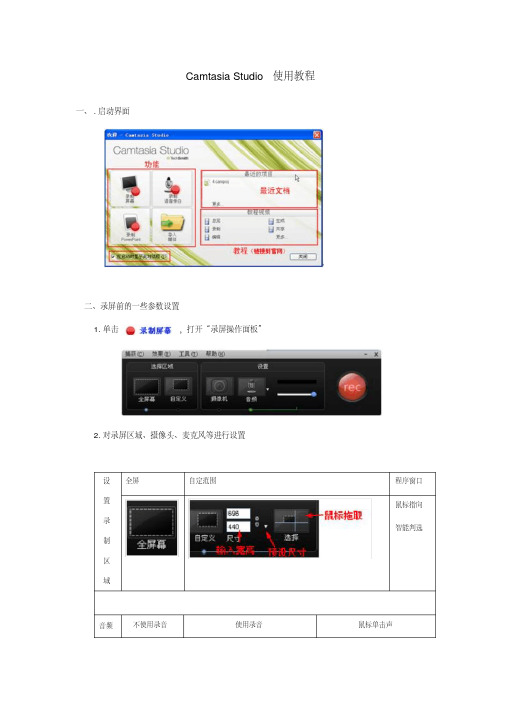
Camtasia Studio使用教程一、.启动界面二、录屏前的一些参数设置1.单击,打开“录屏操作面板”2.对录屏区域、摄像头、麦克风等进行设置设置录制区域全屏自定范围程序窗口鼠标指向智能判选音频不使用录音使用录音鼠标单击声(建议把使用录音机软件把鼠标释放的声音降低音量)光标效果单击“效果-光标”菜单,设置鼠标及单击的效果。
热键开始/暂停停止屏幕绘图标记F9F10Ctrl+Shift+D M三、开始录制经过上面的设置之后,只要按下“F9”即可开始录制。
如果前面设置了录制声音选项,你就可以通过话筒一边操作一边讲解。
需要暂停当前的录制时,只要按“F9”即可。
再按F9可继续录制。
录制过程中可按Ctrl+Shift+D可调出绘图工具。
单击“倒三角”可选择图形的类型、颜色、线宽。
录制结束时按“F10”。
尽量使用简洁的画面或者颜色比较少的画面,如采用单色的桌面背景,这样能使减少视频文件的大小;又如,当画面静止时,尽量不要让鼠标动来动去,这样软件会只设一个关键帧,大大减少文件容量;鼠标移动时,动作尽量放慢,避免“快而大幅度”地四、录像预览结束录制后,出现一个预览窗口,可自动播放。
在此可查看、保存、删除录像。
单击“保存”,会打开保存文件对话框,此时请勿做“切换输入法”的操作。
(做了会导致软件锁死)五、录制PPT1.打开PowerPoint演示文稿文件。
2.单击PowerPoint菜单栏“加载项”调出PowerPoint加载项工具栏,其中一项为安装软件时添加的Camtasia Studio工具栏。
①启动演示文稿并开始录制②录制音频:录制语音旁白③录制摄像头:记录摄像头视频;④显示摄像头预览:预览摄像机录制;⑤Camtasia录制选项:查看PowerPoint中添加选项。
3.单击“录制”按钮,启动将要录制的演示文稿。
此时,Camtasia studio对话框出现在屏幕的右下角。
4.点击“单击开始录制”按钮进行录制。
录屏软件CamtasiaStudio8的基本应用

57
五、camtasia studio 8 软件操作---插入图片
注意:如果插入的图片与录制的视频文件屏幕大小不一致
然后,在编辑区域找到“缩放”进行设置。
58
五、camtasia studio 8 软件操作---插入图片
我们可以拉伸时间轴中图片的边缘或者右键会出现下 面的工具栏,点击“持续时间”来选择图片播放的时长。 一般2秒左右。
Camtasia Studio 中内置的录制工具 Camtasia Recorder 可以灵活的 录制屏幕: 录制全屏区域或自定义屏幕区域,支持声音和摄像头同步,录制后 的视频可直接输出为 常规视频文件或导入到 Camtasia Studio 中剪辑输出。
2
二、软件安装:
有的电脑需要先安装.NET Framework4.0之后,再安装录屏软件
任务二:
打开”资源包“找到”小猫钓鱼ppt课件“,录制此课件。 并保存源文件和项目文件
33
四、camtasia recorder 8 软件操作---教程录制常识
1、在您录制教程的过程中,会出现一些错误的操作,您不用停下来,在后期视频剪辑 时您可以将错误的地方剪辑掉。 2、在录制视频当中,我们尽量保证录制环境的安静,如果录制环境比较嘈杂,虽然后 期您可以通过降噪的方式处理,但是效果并不会非常好。 3、在您录制教程视频前,最好先给自己列一个讲解大纲,您可以通过PPT的方式来构 筑您的大纲。(大纲并不用写的非常详细,这样在录制视频时可以起到很好的提示效果, 可以使您的录制过程变得非常流畅)
注意: 1、录制前请选择“全屏幕”,安装后默认的就是这个,录制前注意确认一下
2、摄像头是否关闭 3、音频打开,音量一般开到最大
- 1、下载文档前请自行甄别文档内容的完整性,平台不提供额外的编辑、内容补充、找答案等附加服务。
- 2、"仅部分预览"的文档,不可在线预览部分如存在完整性等问题,可反馈申请退款(可完整预览的文档不适用该条件!)。
- 3、如文档侵犯您的权益,请联系客服反馈,我们会尽快为您处理(人工客服工作时间:9:00-18:30)。
Camtasia Studio 8.4中文基础教程之一录制屏幕Camtasia Studio 8.4 .................................................................. 软件的欢迎(启动)界面:.................................................... 录制( Recorder) .................................................................... 录制 PPT ................................................................................... 使用缺省设置首次录制.............................................................. 录制的预视窗口.......................................................................... 改变预视的效果.......................................................................... 其他录制选项.............................................................................. Camtasia 智能聚焦( SmartFocus)录制技巧 .......................... 录制 ......................................................................................... Camtasia(TREC)格式录制文件.............................................. 更改录制文件的格式................................................................. 移动或重新定义录制区域......................................................... 锁定窗口或程序的录制区域..................................................... 录制全屏 ..................................................................................... 以标准或宽屏面积录制............................................................. 录制固定区域或程序................................................................. 录制网络摄像头......................................................................... 录制时增加光标的效果............................................................. 光标的高亮显示或点击鼠标效果............................................. 使用自定义的光标来录制......................................................... 显示或隐藏光标......................................................................... 录制时增加鼠标点击声音......................................................... 增加鼠标点击的声音效果......................................................... 录制时在屏幕上绘制线条......................................................... 录制时使用ScreenDraw功能(自定义区域)........................ScreenDraw 的快捷键 ................................................................. 录制时增加系统标记信息......................................................... 录制时增加标题......................................................................... 录制时增加标记......................................................................... 显示或隐藏录制工具栏............................................................. 全屏录制时可最小化工具栏..................................................... 显示或隐藏录制工具栏............................................................. 声音工具栏 .................................................................................. 摄像工具栏 .................................................................................. 状态工具栏 .................................................................................. 效果工具栏 .................................................................................. 更改录制时的热键..................................................................... 在 Camtasia 录制器中录制声音................................................ 录制声音 ...................................................................................... 常见声音录制的问题................................................................. 录制声音技巧............................................................................. 录制 PPT演示稿 ...................................................................... PPT内置插件的热键 ................................................................... PPT录制的技巧 .......................................................................... 激活 PPT内嵌插件的功能 .......................................................... PPT内嵌 Camtasia Studio插件的选项 ...................................... PPT内嵌水印( Watermark )插件的选项................................ 高级音视频设置选项................................................................. 存储 PPT幻灯片为图片格式..................................................... 像素与英寸对照表..................................................................... 不用 PPT插件录制演示文档..................................................... 录制时的配置.............................................................................Camtasia Studio 8.4 支持在任何显示模式下录制屏幕图像、鼠标操作并同步进行音频录制。
在录制完成后可以使用Camtasia Studio 内置的强大的视频编辑功能对视频进行剪辑、修改、解码转换、添加特殊效果等操作。
Camtasia Studio 8.4 支持的视频输出格式丰富,除了支持常用的视频格式外,还可以转换成GIF 动画格式, EXE可执行文件格式!软件的欢迎(启动)界面:当启动 Camtasia studio 时,会出现如下欢迎界面,当需要重新打开该界面时可以进入帮助菜单 Help>show Welcom Window ;① 录制屏幕用来录制屏幕;② 输入媒体文件用来输入音频、视频及图像媒体文件进入剪辑器进行后期编辑;③最近的项目文件显示最近使用的三个项目文件,打开项目文件时,只需点击相应的文件即可④社区站点点击左向或右向箭头将滚动显示在线的社区站点;(论坛或博客等)⑤免费练习点击任何一个项目,将进入练习的视频界面,包括:帮助文本、 Technical 的技术支持、PDF文档等;录制( Recorder)使用 Camtasia 的录制功能,你可以准确录制你想要的任何内容:全屏显示内容、特定区域内容、一个窗口、一个程序等。
